1
打开CAD图纸,首先进行图纸打印区域设置,具体步骤如下


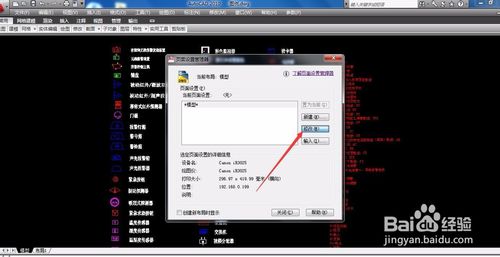
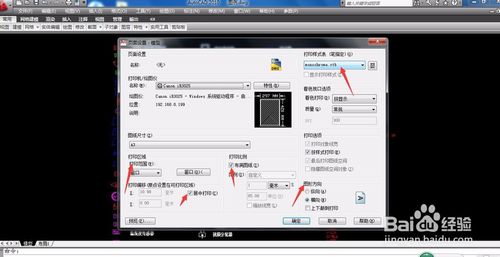
2
进行上述操作后,点击保存并关闭本项CAD文件

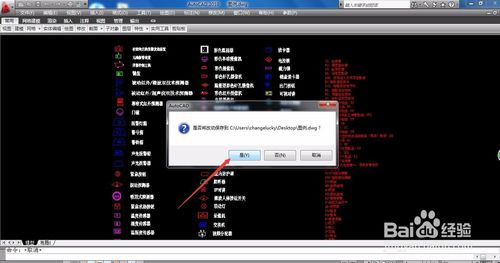
3
接下来,打开我们的PPT演示文稿,在插入菜单下,选择对象菜单,这是会出现一个对话框,在对话框中选择由文件创建,并通过浏览选择所需文件
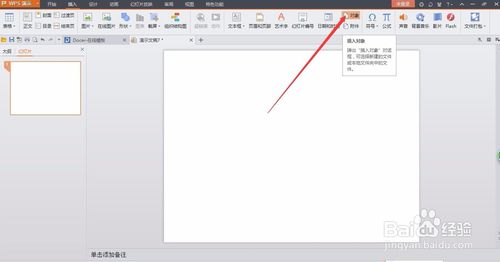
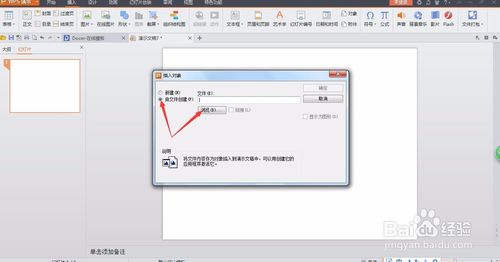
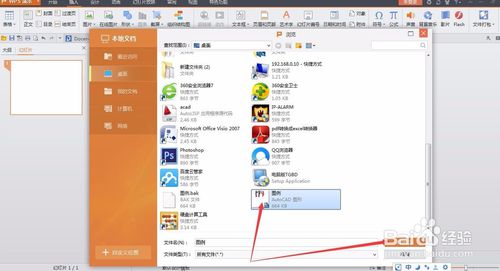
4
进行上述操作后,点击确定,关闭插入对象对话框,然后PPT文稿中会出现我们所需的CAD内容
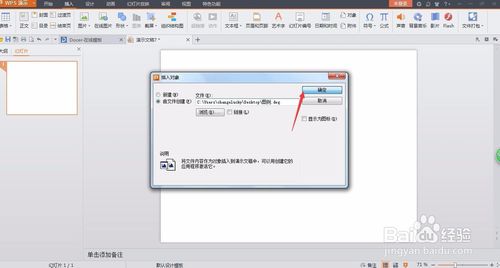
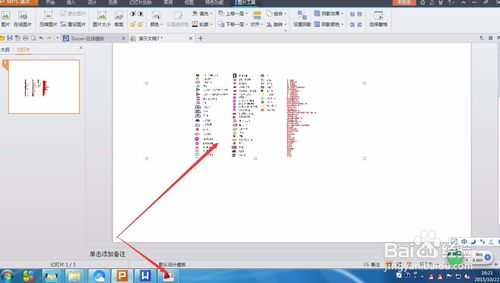
5
有时候插入的对象在PPT文稿中偏大偏小,这是我们可以通过双击插入的CAD图进入CAD中去调整文档的显示状态,调整完毕后,保存文档
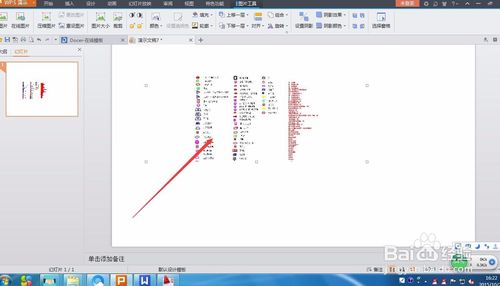
最近搜索
1
打开CAD图纸,首先进行图纸打印区域设置,具体步骤如下


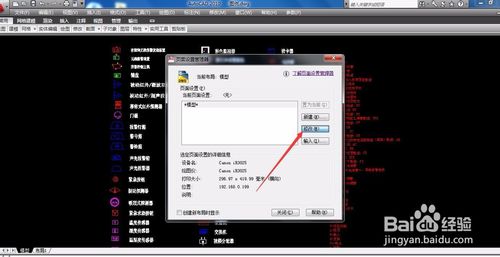
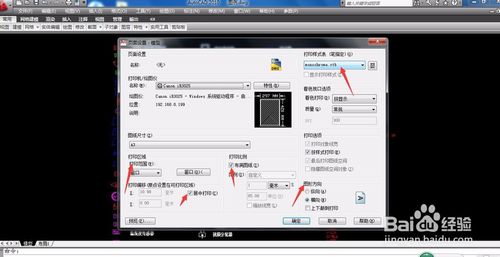
2
进行上述操作后,点击保存并关闭本项CAD文件

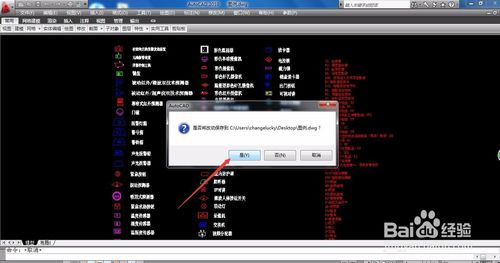
3
接下来,打开我们的PPT演示文稿,在插入菜单下,选择对象菜单,这是会出现一个对话框,在对话框中选择由文件创建,并通过浏览选择所需文件
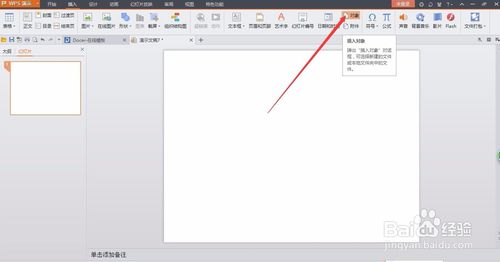
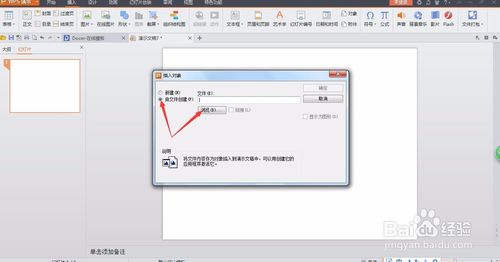
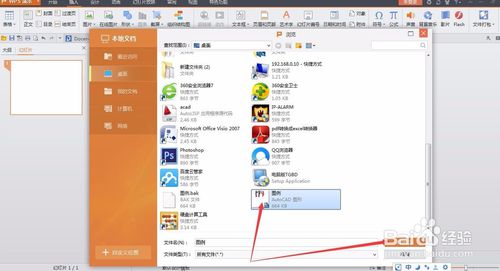
4
进行上述操作后,点击确定,关闭插入对象对话框,然后PPT文稿中会出现我们所需的CAD内容
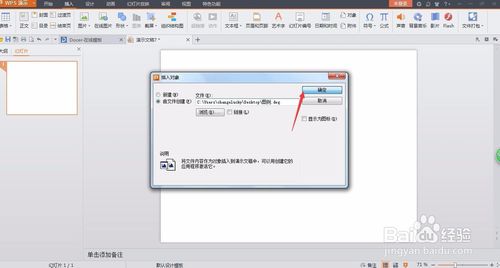
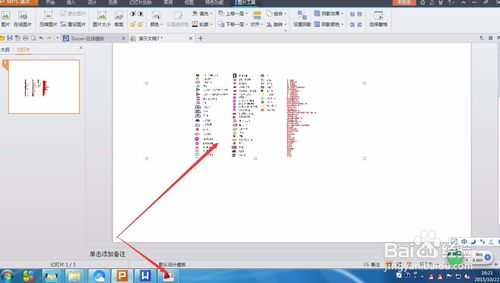
5
有时候插入的对象在PPT文稿中偏大偏小,这是我们可以通过双击插入的CAD图进入CAD中去调整文档的显示状态,调整完毕后,保存文档
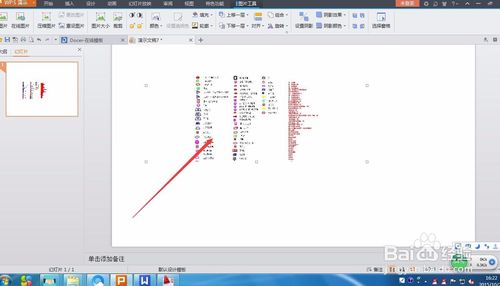

本文从常见类型、设计理念、制作技巧和色彩推荐四个方面详细介绍了PPT背景图素材校园的制作方法,旨在帮助大家打造一个生动......

PPT宿舍背景图素材是PPT制作中不可或缺的一部分,本文介绍了PPT宿舍背景图素材的常见类型、设计理念、制作技巧和色彩......

PPT设计中,大海背景图是一个实用且常见的元素,本文将详细介绍大海背景图的类型、设计理念、制作技巧和色彩推荐等相关内容......

本文详细介绍了ppt背景图素材中常见的枫叶类型、枫叶的设计理念、制作技巧以及色彩推荐,帮助读者更好地利用枫叶素材设计p......

本文详细介绍了PPT背景素材民族乐器的常见类型、设计理念、制作技巧和色彩推荐,帮助读者快速了解如何打造具有中国文化独特......

本文详细介绍了PPT背景素材民族乐器的常见类型、设计理念、制作技巧和色彩推荐,帮助读者快速了解如何打造具有中国文化独特......

本文详细介绍了PPT背景素材民族乐器的常见类型、设计理念、制作技巧和色彩推荐,帮助读者快速了解如何打造具有中国文化独特......

本文详细介绍了PPT背景素材民族乐器的常见类型、设计理念、制作技巧和色彩推荐,帮助读者快速了解如何打造具有中国文化独特......

本文详细介绍了PPT背景素材民族乐器的常见类型、设计理念、制作技巧和色彩推荐,帮助读者快速了解如何打造具有中国文化独特......

本文详细介绍了PPT背景素材民族乐器的常见类型、设计理念、制作技巧和色彩推荐,帮助读者快速了解如何打造具有中国文化独特......